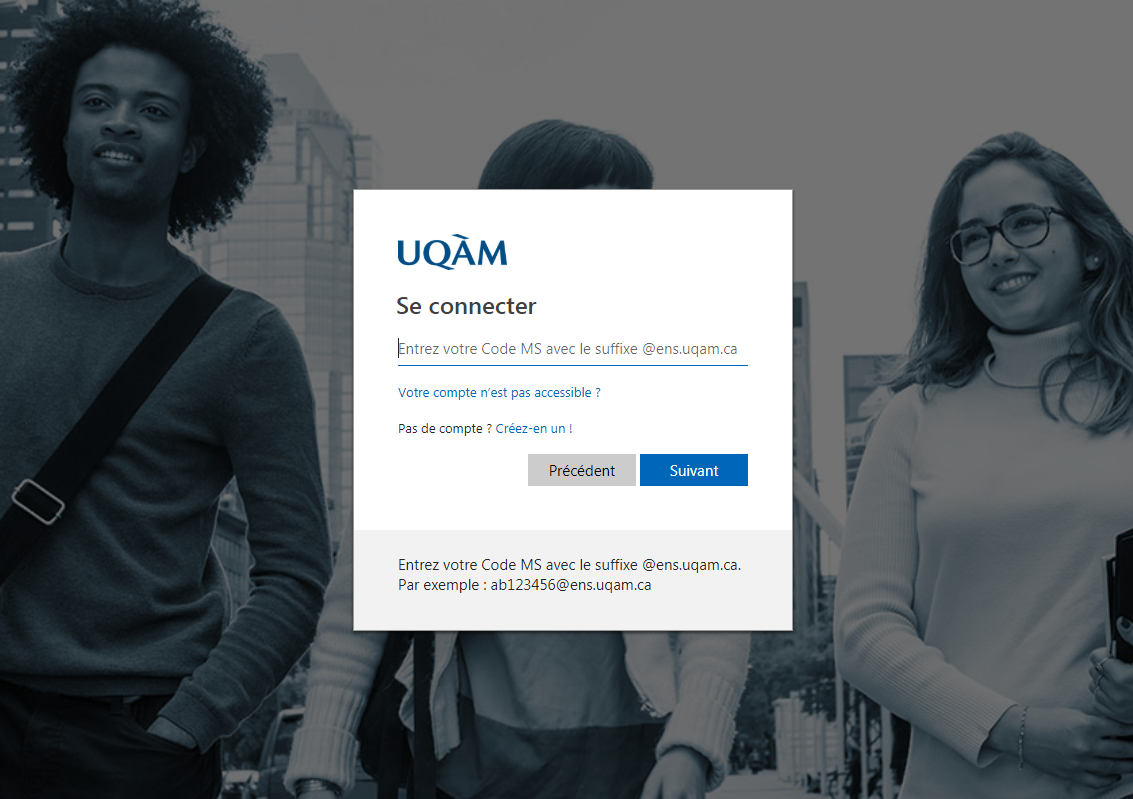...
| Développer | ||
|---|---|---|
| ||
Les communications entre le client et les serveurs de Microsoft sont chiffrées, pour plus de détails voir ici. |
| Développer | ||
|---|---|---|
| ||
Vidéo du webinaire Office 365, hiver 2019 (demande une authentification avec un code MS actif de l'UQAM) : https://uqam.hosted.panopto.com/Panopto/Pages/Viewer.aspx?id=6318d417-a8ce-472b-ae31-aa0301008518 |
Office 365 ProPlus
| Développer | ||
|---|---|---|
| ||
|
| Développer | ||||||||||||
|---|---|---|---|---|---|---|---|---|---|---|---|---|
| ||||||||||||
|
| Développer | ||
|---|---|---|
| ||
|
| Développer | ||||||||||
|---|---|---|---|---|---|---|---|---|---|---|
| ||||||||||
|
| Développer | ||
|---|---|---|
| ||
|
| Développer | ||||||||||||
|---|---|---|---|---|---|---|---|---|---|---|---|---|
| ||||||||||||
|
| Développer | ||||||||
|---|---|---|---|---|---|---|---|---|
| ||||||||
| ||||||||
| Développer | ||
|---|---|---|
| ||
|
| Développer | ||
|---|---|---|
| ||
|
OneDrive
| Développer | ||
|---|---|---|
| ||
Oui, cliquez ici pour consulter la norme. |
...